Êtes-vous inquiet de la façon d’importer des photos iPhone sur votre ordinateur ? Ce texte vous aidera ! Vous allez savoir comment importer des photos sur un ordinateur non seulement avec des méthodes traditionnelles comme Explorateur de fichiers ou iTunes, mais aussi avec des méthodes plus populaires.

J'ai connecté mon iPhone à mon PC pour importer des photos à l'aide de l'application Photos, mais l'application s'est bloquée après 271 photos sur 1 700. Désormais, elle ne reconnaît plus mon téléphone et ne me demande pas de code de confiance. J'ai besoin d'une solution pour résoudre ce problème. Existe-t-il une meilleure application ? Je préfère enregistrer mes photos directement sur mon PC, pas dans le cloud.
- Question d'un utilisateur Apple
De nos jours, les smartphones comme l'iPhone sont devenus de véritables appareils photo. Grâce à leurs caméras toujours plus performantes, nous avons un bon nombre de photos de vacances, d'anniversaires ou de bébé, etc sur notre iPhone. Cependant, l'espace de stockage limité de nos appareils mobiles nous oblige bien souvent à importer ces photos sur un ordinateur afin de libérer de l'espace. De plus, sauvegarder régulièrement des photos est essentiel pour éviter de les perdre en cas de problème possible avec iPhone.
Dans cet article, nous allons vous présenter de différentes méthodes d'importer vos photos d'iPhone sur un ordinateur facilement, ainsi les avantages et les inconvénients de chaque méthode afin de vous aider à choisir la plus adaptée à vos besoins.
L'une des méthodes les plus simples pour importer vos photos d'iPhone sur un ordinateur consiste à utiliser un câble USB. La plupart des utilisateurs choisiront sans aucun doute l'Explorateur de fichiers sur ordinateur pour le faire.
Étape 1. Utilisez le câble USB avec votre iPhone pour le connecter à votre ordinateur. Assurez-vous que l’appareil est déverrouillé.
Étape 2. Sur ordinateur Windows, ouvrez l'Explorateur de fichiers (ou Ce PC). Votre iPhone devrait apparaître comme un appareil portable.
Étape 3. Allez dans le dossier DCIM où toutes vos photos sont stockées. Sélectionnez les photos que vous souhaitez importer et copiez-les dans le dossier souhaité sur l'ordinateur.
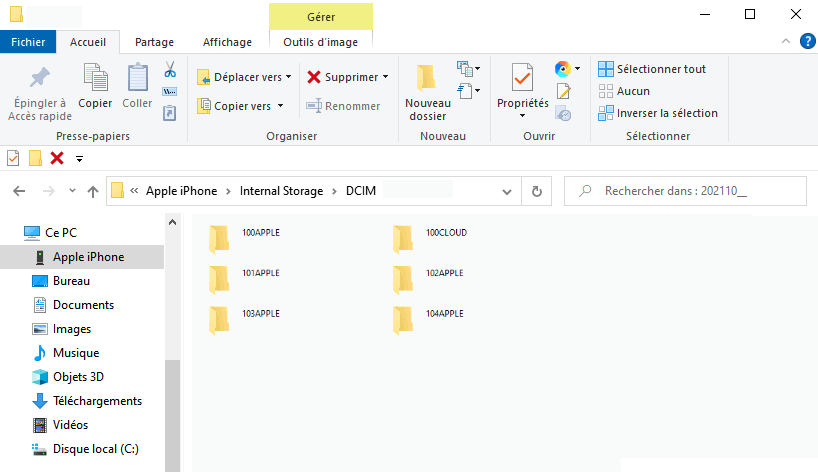
Bien que pratique, il peut y avoir des problèmes inattendus comme la question de cet utilisateur Apple. Par exemple, la structure des albums photos n'est pas conservée lors du transfert. Vos photos seront simplement copiées dans un dossier sans organisation particulière. De plus, les fichiers au format HEIC peuvent poser des problèmes de compatibilité avec Windows.
Lorsque vous avez besoin de transférer des photos d'iPhone vers ordinateur, il y en a plus de choix. Les outils tiers comme FoneTool vous éviteront bien des ennuis. FoneTool est un logiciel de transfert des données iPhone professionnel qui vous permet de transférer des photos de votre iPhone vers votre PC. Lancez-vous dans un voyage sans faille pour préserver vos précieux moments.
Cliquez sur l'icône ci-dessous pour télécharger le logiciel gratuit FoneTool sur l'ordinateur et suivez les étapes détaillées pour transférer et importer des photos de votre iPhone sur votre ordinateur Windows.
Étape 1. Lancez FoneTool et cliquez sur Transfert de téléphone dans son volet de gauche > Passez la souris sur iPhone vers PC et cliquez sur Démarrer le transfert.
Étape 2. Cochez l'icône Photos pour prévisualiser et sélectionner les photos que vous souhaitez importer sur l'ordinateur > Cliquez sur OK pour continuer.
Étape 3. Enfin, choisissez un chemin de stockage et modifiez les autres paramètres dans Paramètres de transfert > Cliquez sur Démarrer le transfert pour commencer.
Une opération si facile, n'est-ce pas ? Tout ce dont vous avez besoin est un câble USB stable pour connecter l'iPhone à l'ordinateur. Le seul inconvénient pour FoneTool s'agit qu'il n'est pas compatible avec MacBook. Mais si vous êtes les utilisateurs Windows, ce n'est pas du tout grave.
D'ailleurs, FoneTool est également un assistant pratique pour sauvegarder l'iPhone sur le PC, ce qui vous permet de sauvegarder des fichiers complets ou seulement des fichiers spécifiques de votre iPhone.
iTunes est aussi un logiciel utilisé souvent pour synchroniser et sauvegarder des données iPhone. Bien qu'il ne soit plus le logiciel de synchronisation par défaut pour les appareils iOS, il reste une option pour transférer vos photos d'iPhone vers un ordinateur.
Étape 1. Connectez votre iPhone à votre ordinateur avec un câble Lightning-USB. Lancez iTunes et sélectionnez votre iPhone dans la barre latérale.
Étape 2. Cliquez sur l'onglet Photos et cochez l'option Synchroniser les photos. Vous pourrez alors choisir les albums ou les dossiers de votre ordinateur à synchroniser avec votre iPhone.
Étape 3. Cliquez sur Synchroniser pour importer des photos iPhone.
Mais il faut attention que la synchronisation des photos ne permet pas à de prévisualiser et choisir quelques photos spécifiques. Et iTunes n'est plus vraiment mis à jour et peut parfois poser des problèmes de compatibilité, notamment avec les derniers modèles d'iPhone.
Pour transférer quelques photos de manière ponctuelle, vous pouvez également utiliser une application de messagerie comme Mail ou WhatsApp.
Étape 1. Sur votre iPhone, ouvrez l'application Photo, sélectionnez les photos souhaitées.
Étape 2. Cliquez sur l'icône +, trouvez et appuyez sur Mail pour envoyer des photos à votre propre adresse e-mail ou à un contact de confiance.
Étape 3. Sur votre ordinateur, ouvrez le message et téléchargez les photos jointes pour importer des photos sur ordinateur.
Cette méthode est idéale pour importer rapidement quelques photos sur un ordinateur, mais elle n'est pas adaptée pour de gros volumes de fichiers. De plus, elle ne permet pas de conserver l'organisation de votre bibliothèque photo.
Enfin, iCloud est une autre solution pour importer vos photos d'iPhone sur un ordinateur. Ce service de stockage en ligne d'Apple vous permet de synchroniser vos photos sur tous vos appareils Apple (Mac, iPad, etc.). Mais tout le monde n'aime pas enregistrer des photos dans le cloud, tout comme l'utilisateur au début. Si vous préférez le stockage iCloud, voyons comment utiliser iCloud pour importer des photos.
Étape 1. Rendez-vous dans les Réglages > [votre nom] > iCloud > Photos, et activez l'option Photos iCloud.
Étape 2. Une fois que vos photos seront synchronisées sur iCloud, vous pourrez y accéder depuis n'importe quel ordinateur en vous rendant sur iCloud.com et en vous connectant avec votre identifiant Apple.
Étape 3. Allez à Photos, vous pourrez alors visualiser l'ensemble de votre bibliothèque et sélectionner les photos que vous souhaitez importer sur votre ordinateur. Cliquez sur l'icône de Télécharger pour terminer.
Mais attention, cette méthode nécessite d'un espace de stockage suffisant sur votre compte iCloud. Si votre forfait est limité, vous devrez peut-être souscrire à un abonnement payant pour pouvoir enregistrer toutes vos photos.
Quelle que soit la méthode que vous choisirez pour importer vos photos d'iPhone sur votre ordinateur, voici quelques conseils pour vous assurer que tout se passe bien :
Il existe de nombreuses façons d'importer des photos d'un iPhone sur un ordinateur. Vous pouvez trouver la solution la plus adaptée à vos besoins. N'hésitez pas à tester plusieurs options pour déterminer laquelle vous convient le mieux.
Quel que soit votre choix, n'oubliez pas l'importance de sauvegarder régulièrement vos photos. Vos souvenirs numériques sont précieux, alors prenez soin d'eux !